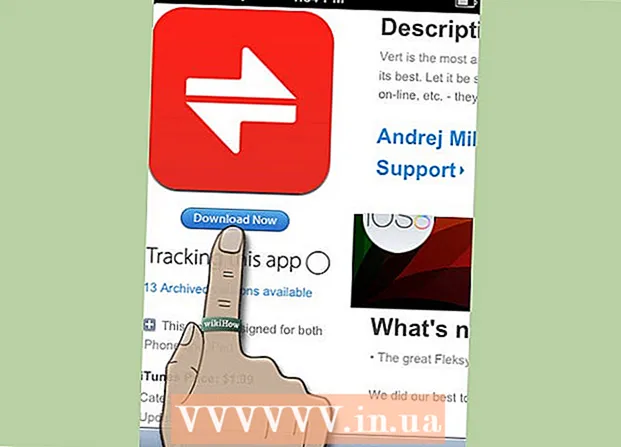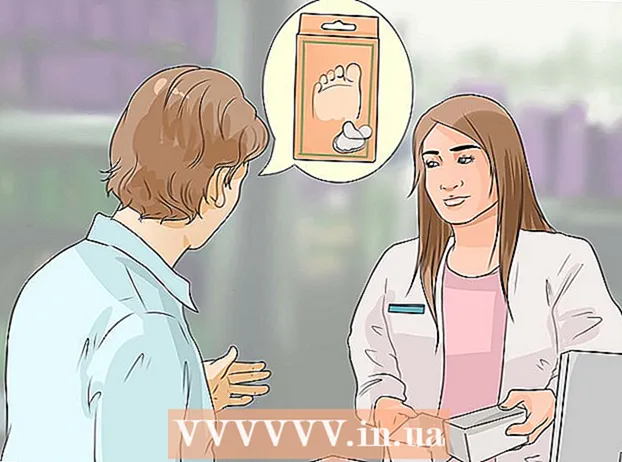Autor:
Roger Morrison
Data Utworzenia:
17 Wrzesień 2021
Data Aktualizacji:
1 Lipiec 2024

Zawartość
- Do kroku
- Metoda 1 z 4: Zrootuj telefony Samsung Galaxy S / Edge
- Metoda 2 z 4: zrootuj telefon Nexus
- Metoda 3 z 4: Zrootuj telefony za pomocą zestawu narzędzi WinDroid
- Metoda 4 z 4: zrootuj inne telefony z Androidem
- Porady
- Ostrzeżenia
Zrootowanie telefonu z Androidem zapewnia większy dostęp do systemu operacyjnego, dając więcej opcji dostosowywania. Ponieważ dostępnych jest tak wiele różnych telefonów z Androidem, nie ma jednej metody rootowania, która będzie działać dla każdego telefonu lub wersji Androida. Aby rozpocząć, musisz pobrać odpowiednie oprogramowanie do rootowania dla swojego modelu telefonu (zwykle tylko Windows), włączyć debugowanie USB w telefonie i skonfigurować sterowniki USB na komputerze. Nie zapomnij wykonać kopii zapasowej przed zrootowaniem.
Do kroku
Metoda 1 z 4: Zrootuj telefony Samsung Galaxy S / Edge
- Przejdź na telefonie do opcji „Ustawienia> Informacje”. Przycisk „Informacje” znajduje się u dołu menu ustawień.
- Należy pamiętać, że te kroki zostały napisane specjalnie dla modeli Galaxy S7 i S7 Edge, ale prawdopodobnie będą działać dla poprzednich modeli Galaxy S, o ile pobierzesz prawidłowy plik CF Auto Root dla swojego modelu telefonu.
- Kliknij „Numer kompilacji” 7 razy. Umożliwi to opcje programistyczne w Twoim telefonie.
- Wróć do „Ustawień” i kliknij „Programista”. Ta opcja menu pojawia się po włączeniu trybu programisty i zawiera listę opcji programisty i debugowania, które są zwykle ukryte.
- Wybierz „Odblokuj OEM”. Dzięki temu ustawieniu Twój telefon może zostać zrootowany.
- Zainstaluj i otwórz Odyn w Twoim komputerze. Odin jest specjalnie zaprojektowany do rootowania telefonów Samsung, ale jest dostępny tylko dla systemu Windows.
- To oprogramowanie może być również używane do rootowania poprzednich modeli, takich jak Galaxy S6, ale pamiętaj, aby pobrać poprawny plik autoroot.
- Pobierz i zainstaluj Sterownik Samsung USB. Jest to konieczne, aby korzystać z opcji debugowania USB telefonu na komputerze.
- Pobierz i pobierz S7 lub S7 Edge Plik autoroots Chainfire. Kliknij prawym przyciskiem myszy plik ZIP i wybierz „Wypakuj”. Wyodrębniony plik ma rozszerzenie .tar.md5.
- Jeśli korzystasz ze starszego telefonu Galaxy S, przeszukaj witrynę CF Autoroot w celu znalezienia odpowiedniego pliku automatycznego uruchamiania dla określonego modelu. Korzystanie z prawidłowego pliku autoroot to BARDZO ważne, aby uniknąć uszkodzenia telefonu.
- Jednocześnie naciśnij przyciski Home, Power i Volume Down na telefonie. Po kilku chwilach telefon przejdzie w tryb pobierania.
- Gdy Odin jest uruchomiony, a telefon jest w trybie pobierania, podłącz telefon do komputera przez USB. Po kilku chwilach Odin wyświetli „Dodano wiadomość”, wskazując, że połączenie między telefonem a Odinem działa.
- Kliknij „AP”. Zostaniesz poproszony o wyszukanie pliku, którego chcesz użyć.
- Wybierz rozpakowany plik auto root, który kończy się na .tar.md5.
- Naciśnij Start. Rozpoczyna się rootowanie. Twój telefon uruchomi się ponownie podczas całego procesu, a po zakończeniu uruchomi system Android.
Metoda 2 z 4: zrootuj telefon Nexus
- Włącz telefon i podłącz go do komputera przez USB.
- Zainstaluj i otwórz Nexus Root Toolkit w Twoim komputerze. Zestaw narzędzi Nexus Root Toolkit może służyć do odblokowywania i rootowania dowolnego urządzenia Nexus. Podczas uruchamiania zostaniesz poproszony o podanie modelu telefonu i wersji systemu operacyjnego Android.
- Wybierz model telefonu z menu rozwijanego.
- Jeśli nie masz pewności, przejdź do „Ustawienia> Informacje o telefonie” na telefonie. Model jest wymieniony w „Numer modelu”.
- Wybierz wersję Androida, której obecnie używasz, z drugiego menu rozwijanego.
- Jeśli nie masz pewności, przejdź do „Ustawienia> Informacje o telefonie” na telefonie. Sekcje „Wersja Androida” i „Numer kompilacji” zawierają dokładne informacje, które należy wybrać.
- Kliknij Zastosuj. Zostaniesz przeniesiony do okna z dokładnymi instrukcjami, jak włączyć tryb debugowania USB.
- W telefonie otwórz „Ustawienia> Informacje o telefonie”. „Informacje o telefonie” znajduje się u dołu strony Ustawienia.
- Kliknij „Numer kompilacji” 7 razy. „Numer kompilacji” znajduje się u dołu strony „Informacje o telefonie”. Po siódmym razie zobaczysz komunikat, że tryb programisty jest włączony.
- Wróć do „Ustawień” i kliknij „Programista”. Ta opcja menu pojawia się po włączeniu trybu programisty i zawiera listę opcji programisty i debugowania, które są zwykle ukryte.
- Wybierz „Debugowanie USB” i naciśnij „OK”. Zobaczysz monit o zezwolenie na debugowanie na komputerze, z którym jesteś połączony.
- Wybierz „Zawsze zezwalaj z tego komputera” i naciśnij „OK”.
- Naciśnij „OK” na ekranie instrukcji Nexus Root Toolkit. Program automatycznie wykryje niezbędne zależności do zrootowania telefonu.
- Naciśnij „Pobierz + zaktualizuj wszystkie zależności plików” i naciśnij „Kontynuuj”. Zależności zostaną pobrane i zostaniesz przeniesiony do głównego interfejsu Nexus Root Toolkit.
- Naciśnij „Kompletny podręcznik instalacji sterownika”, aby uzyskać instrukcje dotyczące konfiguracji sterowników. Kroki zależą od aktualnych ustawień sterownika. Powinieneś usunąć wszystkie stare sterowniki, jeśli wcześniej podłączyłeś inny telefon z Androidem do swojego komputera, a następnie Nexus Root Toolkit zaleca zestaw instalacyjny sterowników, który pasuje do twojej instalacji.
- Naciśnij „Kopia zapasowa”, aby zapisać dane, które chcesz zachować (opcjonalnie). Otworzy się menu z różnymi opcjami tworzenia kopii zapasowych, takimi jak kontakty, SMS-y lub dane aplikacji. Każdy przycisk zawiera szczegółowe instrukcje dotyczące tworzenia kopii zapasowej danych na komputerze.
- Naciśnij „Odblokuj”. Spowoduje to odblokowanie programu ładującego, dzięki czemu można zrootować urządzenie. Uwaga: ten proces spowoduje usunięcie wszystkich danych z telefonu, więc upewnij się, że wykonałeś kopię zapasową wszystkiego, co chcesz zachować.
- Naciśnij „Root”. Nexus Root Toolkit zrootuje twoje urządzenie i automatycznie zainstaluje oprogramowanie roota SuperSU. Po zakończeniu procesu Twój telefon zostanie zrootowany!
- Naciśnij „Przywróć”. Otworzy się okno z różnymi opcjami odzyskiwania odpowiadającymi opcjom tworzenia kopii zapasowych. Stuknij opcję, aby wrócić do utworzonych kopii zapasowych.
Metoda 3 z 4: Zrootuj telefony za pomocą zestawu narzędzi WinDroid
- Spójrz na lista kompatybilności urządzeń aby upewnić się, że możesz używać WinDroid Toolkit z telefonem.
- Podłącz telefon do komputera przez USB.
- W telefonie otwórz „Ustawienia> Informacje o telefonie”. „Informacje o telefonie” znajduje się u dołu strony Ustawienia.
- Kliknij „Numer kompilacji” 7 razy. „Numer kompilacji” znajduje się u dołu strony „Informacje o telefonie”. Po siódmym razie zobaczysz komunikat, że tryb programisty jest włączony.
- Wróć do „Ustawień” i kliknij „Programista”. Ta opcja menu pojawia się po włączeniu trybu programisty i zawiera listę opcji programisty i debugowania, które są zwykle ukryte.
- Wybierz „Debugowanie USB” i naciśnij „OK”. Zobaczysz monit o zezwolenie na debugowanie na komputerze, z którym jesteś połączony.
- Wybierz „Zawsze zezwalaj z tego komputera” i naciśnij „OK”.
- Pobierz i otwórz WinDroid Toolkit w Twoim komputerze. Po uruchomieniu pojawi się monit o pobranie ADB, jeśli nie ma go jeszcze na komputerze.
- Ten program jest obecnie dostępny tylko dla systemu Windows.
- Kliknij, aby pobrać ADB (Android Debug Bridge). Jeśli już zainstalowałeś ADB, ten monit się nie pojawi. Po zainstalowaniu ADB pojawi się lista obsługiwanych urządzeń.
- Wybierz markę swojego telefonu. Lista rozszerza się, aby wyświetlić obsługiwane modele.
- Wybierz swój model. Po wybraniu modelu Winroot Toolkit automatycznie pobierze obraz odzyskiwania i pliki automatycznego rootowania telefonu. Po zakończeniu pobierania zostaniesz przeniesiony do głównego interfejsu.
- W lewym dolnym rogu znajduje się wskaźnik statusu online. Jeśli w dowolnym momencie utracisz połączenie, naciśnij „Odśwież” w prawym dolnym rogu, aby wrócić do trybu online.
- Kliknij opcje, które pojawiają się w kolumnie „Odblokuj program ładujący” w kolejności malejącej. Pokazane tutaj przyciski zależą od odblokowywanego telefonu (na przykład „Odblokuj żądanie” lub „Uzyskaj identyfikator tokena”). WinRoot Toolkit zawiera instrukcje przygotowania telefonu do odblokowania.
- Kliknij „Odblokuj program ładujący”. Ten przycisk automatycznie pobierze i uruchomi oprogramowanie Winroot Toolkit w celu odblokowania bootloadera.
- Odblokowanie bootloadera spowoduje usunięcie danych z telefonu. Zanim to zrobisz, zrób kopię zapasową wszystkich danych, które chcesz zachować.
- Kliknij opcję, która pojawia się pod nagłówkiem „Flash Recovery”. Ta opcja zależy od używanego telefonu miga (na przykład „Flash TWRP”). Spowoduje to automatyczne ponowne uruchomienie telefonu w trybie szybkiego uruchamiania i zainstalowanie obrazu odzyskiwania. Po zakończeniu zostaniesz poproszony o ponowne uruchomienie telefonu.
- Kliknij „Tak”, aby ponownie uruchomić telefon. Winroot Toolkit zrestartuje Twój telefon za pomocą ADB.
- Kliknij „Flash SuperSU” w kolumnie „Gain Root”. Pojawi się okno z prośbą o potwierdzenie, że chcesz rozpocząć proces rootowania.
- Kliknij „Tak”. Winroot Toolkit automatycznie prześle plik automatycznego roota SuperSU do telefonu i uruchomi go w obrazie odzyskiwania.
- Zainstaluj SuperSU z obrazu odzyskiwania. Przyciski mogą się różnić w zależności od używanego odzyskiwania. Po instalacji w Winroot Toolkit pojawi się komunikat, że root się powiódł i telefon wymaga ponownego uruchomienia.
- Na przykład w przypadku TRWP Recovery naciśnij „Zainstaluj”, a następnie wybierz plik SuperSU i przesuń palcem po „Potwierdź Flash”, aby włączyć SuperSU w telefonie.
- Uruchom ponownie telefon. Twój telefon uruchomi się z dostępem roota w systemie operacyjnym Android!
Metoda 4 z 4: zrootuj inne telefony z Androidem
- Szukaj w Fora XDA do telefonu. Forum XDA to zbiór programistów Androida, którzy tworzą sposoby rootowania różnych telefonów. Poszukaj nagłówka „Przejdź do” i kliknij markę swojego telefonu. Następnie wyszukaj model swojego telefonu, aby uzyskać szczegółowe instrukcje dotyczące zrootowania telefonu.
- Nauczyliśmy Android SDK (Software Development Kit) i ADB (mostek do debugowania Androida) wiedzieć. Te narzędzia używają wiersza poleceń na komputerze i są niezbędne do odblokowywania i rootowania niektórych nowszych telefonów, takich jak HTC 10 lub Moto X Pure.
- Android SDK jest również najczęściej używanym narzędziem do rootowania telefonu z Androidem na komputerze Mac.
- Root za pomocą oprogramowania jednym kliknięciem dla starszych telefonów. Programy takie jak Towelroot lub FramaRoot mogą służyć do rootowania niektórych starszych modeli telefonów z systemem Android 4.4 lub starszym. Sprawdź każdą witrynę internetową, aby sprawdzić, czy Twój model telefonu jest obsługiwany przez oprogramowanie.
Porady
- Chociaż telefon jest podłączony do komputera podczas rootowania, dobrze jest wcześniej naładować telefon. Jeśli bateria wyczerpie się podczas rootowania, może to spowodować uszkodzenie oprogramowania telefonu.
- Pobierz i uruchom aplikację do sprawdzania rootów ze Sklepu Play, aby potwierdzić, że Twój telefon jest zrootowany.
Ostrzeżenia
- Upewnij się, że używane oprogramowanie jest zgodne z modelem i wersją telefonu, który próbujesz zrootować. Niezgodność może spowodować awarię roota i awarię telefonu.
- Odblokowanie bootloadera i zrootowanie telefonu może spowodować utratę gwarancji.
- Zrootowanie niektórych telefonów może nie być możliwe. Jest to szczególnie częste w przypadku nowszych modeli, więc przed zrootowaniem upewnij się, że jest to możliwe. W przeciwnym razie różne rzeczy mogą wynikać z po prostu zmarnowanego czasu na przypadkowe zawieszenie telefonu.